Lettore d’impronte digitali (opzione), Installazione del driver per l'impronta digitale, Registrazione utente – Eurocom Racer 3W User Manual
Page 187: Italiano
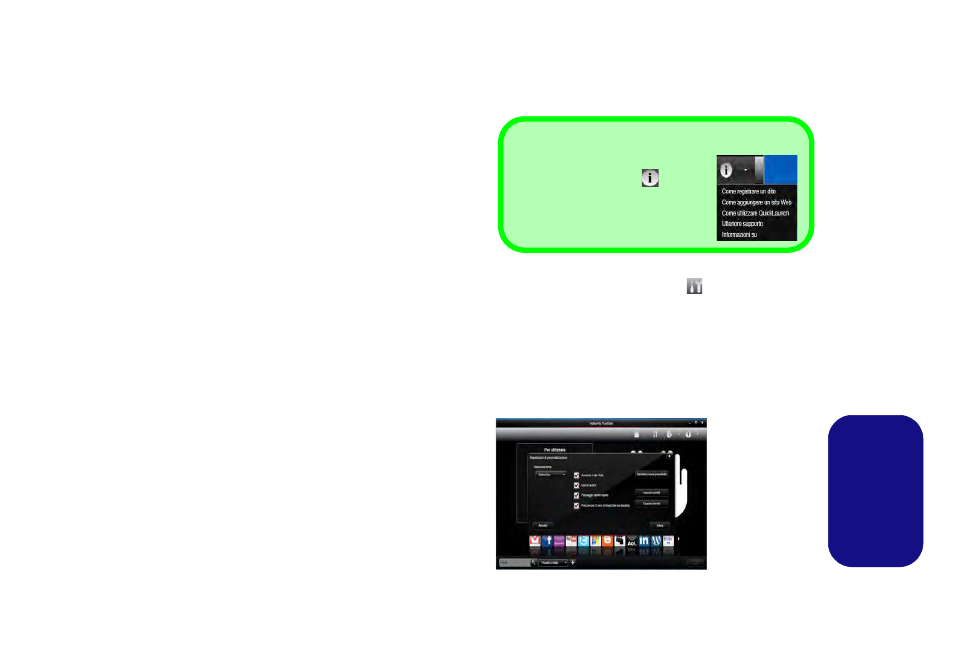
181
Italiano
Lettore d’impronte digitali
(Opzione)
Installare il driver e registrare le proprie impronte seguendo
le istruzioni seguenti prima dell'uso.
Installazione del driver per l'impronta
digitale
1. Fare clic su Option Drivers (pulsante).
2. Fare clic su 2.Install Fingerprint Driver > Sì.
3. Fare clic su Next.
4. Fare clic su Finish per riavviare il computer.
Registrazione utente
1.
Fare doppio clic sull'icona (AuthenTec TrueSuite) nella
schermata Start/nella schermata della App.
2.
Scegliere Sì quando si è identificato il sensore di impronte digitali.
3.
Scegliere Sì quando si è pronti per registrare le proprie impronte
digitali.
4.
Fare clic sulla figura dell'impronta digitale per selezionare le
singole dita da registrare.
5.
A questo punto verrà richiesto di immettere la password di
Windows (se non ne è stata registrata una, verrà richiesto di
crearla). Scegliere OK per confermare la password immessa.
6.
Registrare il dito appoggiandolo con un colpetto finché la barra di
avanzamento raggiunge il 100%.
7.
Verrà richiesto di selezionare un altro dito per la registrazione (si
consiglia di registrare diverse dita).
8.
Una volta registrare diverse impronte digitali, fare clic sul pulsante
per continuare.
9.
Immettere le informazioni richieste e fare clic sul pulsante di
registrazione del software, oppure scegliere di registrare in un
secondo momento.
10. Le impronte digitali verranno registrate (in qualsiasi momento è
possibile registrare qualsiasi altra impronta digitale aggiuntiva).
Impostazioni
Fare clic sul pulsante Impostazioni
sulla barra dei menu
per accedere alle Impostazioni di personalizzazione di
AuthenTec TrueSuite. Da questa sezione è possibile
scegliere di attivare/disattivare Accesso a sito Web,
QuickLaunch, Passaggio utente rapido e l'icona sul desktop.
È anche possibile selezionare il tema e le identità di
esportazione/importazione. Fare clic sul pulsante Salva per
salvare tutte le modifiche apportate.
Guida
Fare clic sull'icona Guida
e selezio-
nare l'argomento desiderato dal menu a
discesa. con “Ulteriore supporto” è possi-
bile accedere a un elenco di argomenti
della guida più completo.
Figura 21
AuthenTec
TrueSuite -
Impostazioni
